Come inviare foto a piena risoluzione da Picasa
Fotografia Google Picasa / / March 18, 2020
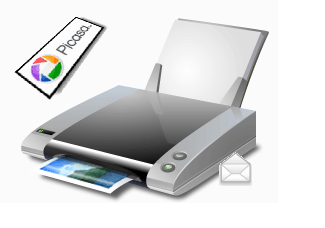 A volte la tecnologia è troppo intelligente per il suo bene. Prendi Picasa, per esempio. Quando invii un'email da Picasa, ridimensiona automaticamente la foto per ridurre le dimensioni del file. Questo è nel tuo interesse, dal momento che le foto di alta qualità possono essere grandi megabyte e impiegheranno un'e-mail per sempre o saranno bloccate dal tuo provider di posta elettronica. Ma per alcuni utenti, questo è frustrante se si desidera inviare l'immagine di alta qualità. Ecco una domanda che è venuta dalla nostra groovyRisposta alla community come esempio:
A volte la tecnologia è troppo intelligente per il suo bene. Prendi Picasa, per esempio. Quando invii un'email da Picasa, ridimensiona automaticamente la foto per ridurre le dimensioni del file. Questo è nel tuo interesse, dal momento che le foto di alta qualità possono essere grandi megabyte e impiegheranno un'e-mail per sempre o saranno bloccate dal tuo provider di posta elettronica. Ma per alcuni utenti, questo è frustrante se si desidera inviare l'immagine di alta qualità. Ecco una domanda che è venuta dalla nostra groovyRisposta alla community come esempio:
Perché non riesco a inviare immagini a piena risoluzione in Picasa? Ogni volta che invio tramite e-mail le foto di Picasa, finiscono sempre per essere ridimensionate in modo massiccio. Questo è MOLTO fastidioso perché voglio poter STAMPARE queste immagini dopo averle inviate via email. Qualche indizio?
In questo tutorial, ti mostrerò come sovrascrivere la funzione di ridimensionamento automatico di Picasa e inviare foto con qualità originale.
Passo 1
Da Picasa, ClicStrumenti> Opzioni.
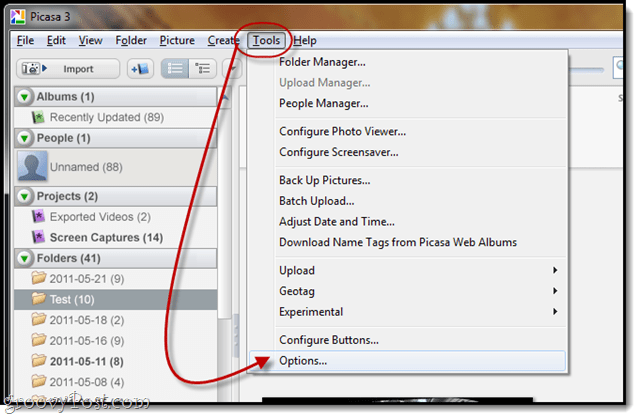
Passo 2
Clic il E-mail scheda.
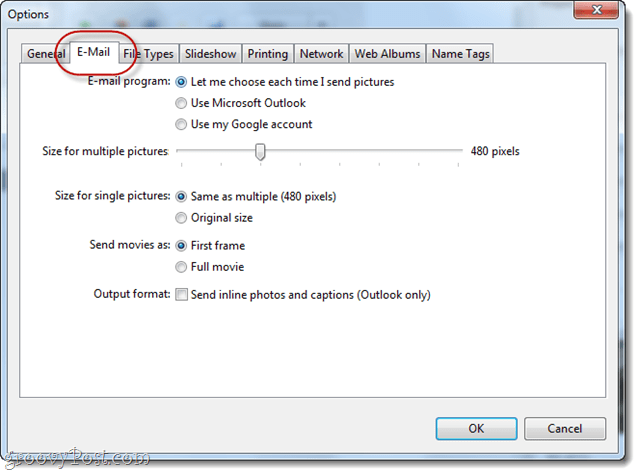
Passaggio 3
Sotto l'impostazione per "Dimensioni per singola immagine", selezionare Misura originale.
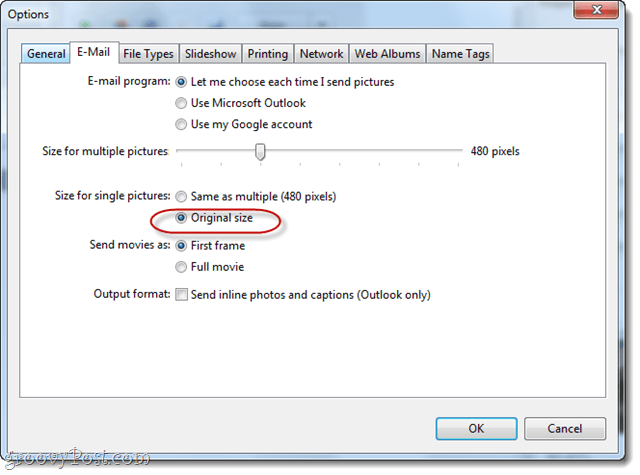
Come avrai raccolto, ciò influisce solo sulle foto di Picasa che invii una alla volta. Se desideri inviare più foto ad alta risoluzione, puoi trascinare il cursore per "Dimensioni per più immagini"Fino a 1600 pixel, ma ovviamente non è ancora piena risoluzione.
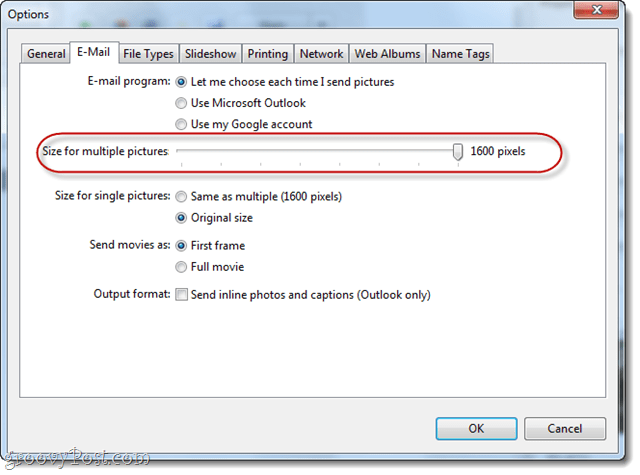
Clic ok quando hai fatto.
Passaggio 4
Ora, quando si seleziona a singola foto in Picasa e utilizza il E-mail pulsante, invierai una foto a piena risoluzione, adatta per la stampa e pronta a gonfiare l'utilizzo dei dati per il mese!
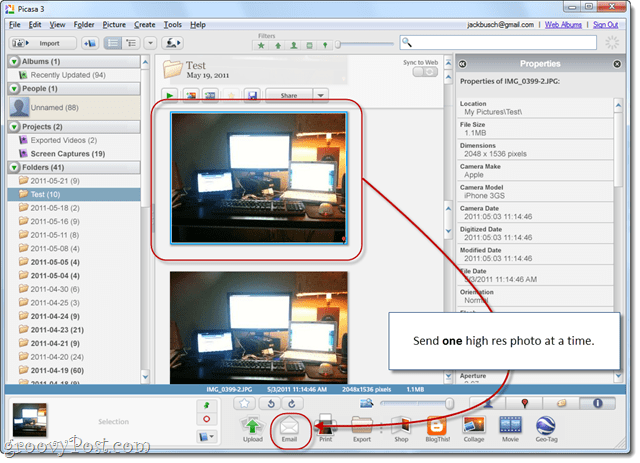
Prima:
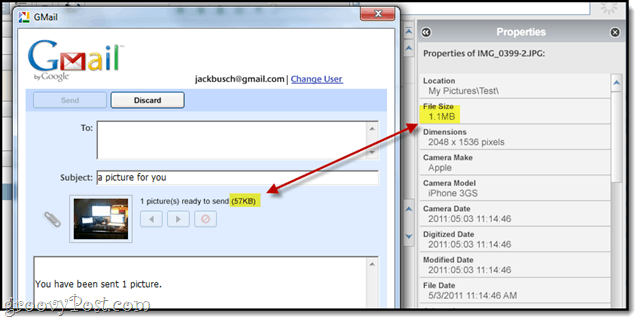
Dopo:
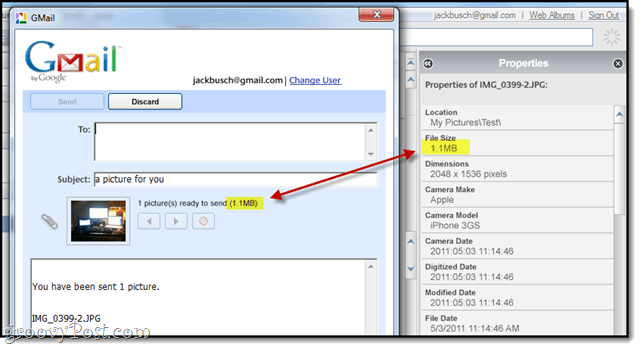
Conclusione
Questo cambia solo il comportamento di E-mail pulsante in Picasa. Non c'è ancora niente che ti impedisce di allegare manualmente le tue foto Giusto–clic loro e scegliendo Trova su disco e quindi trascinandoli e rilasciandoli in un messaggio Gmail. Puoi persino usare questo metodo per più foto. Basta essere consapevoli del fatto che Gmail, Yahoo! e Hotmail impone un limite di allegato di 25 MB ai messaggi di Gmail.
